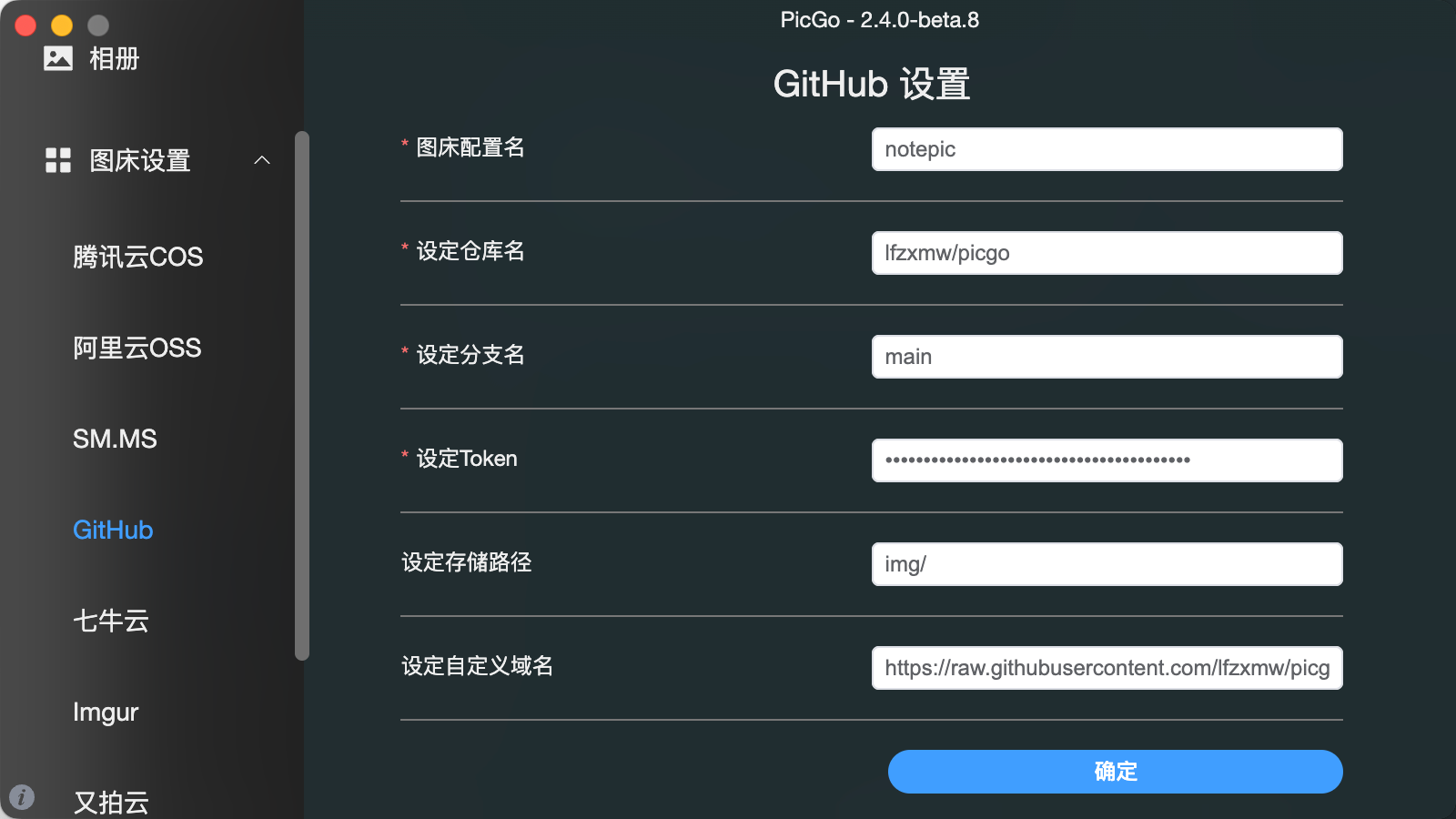Mac配置PicGo图床
0.准备阶段:下载PicGo
https://picgo.github.io/PicGo-Doc/zh/guide/
根据这个链接选择自己的安装方式
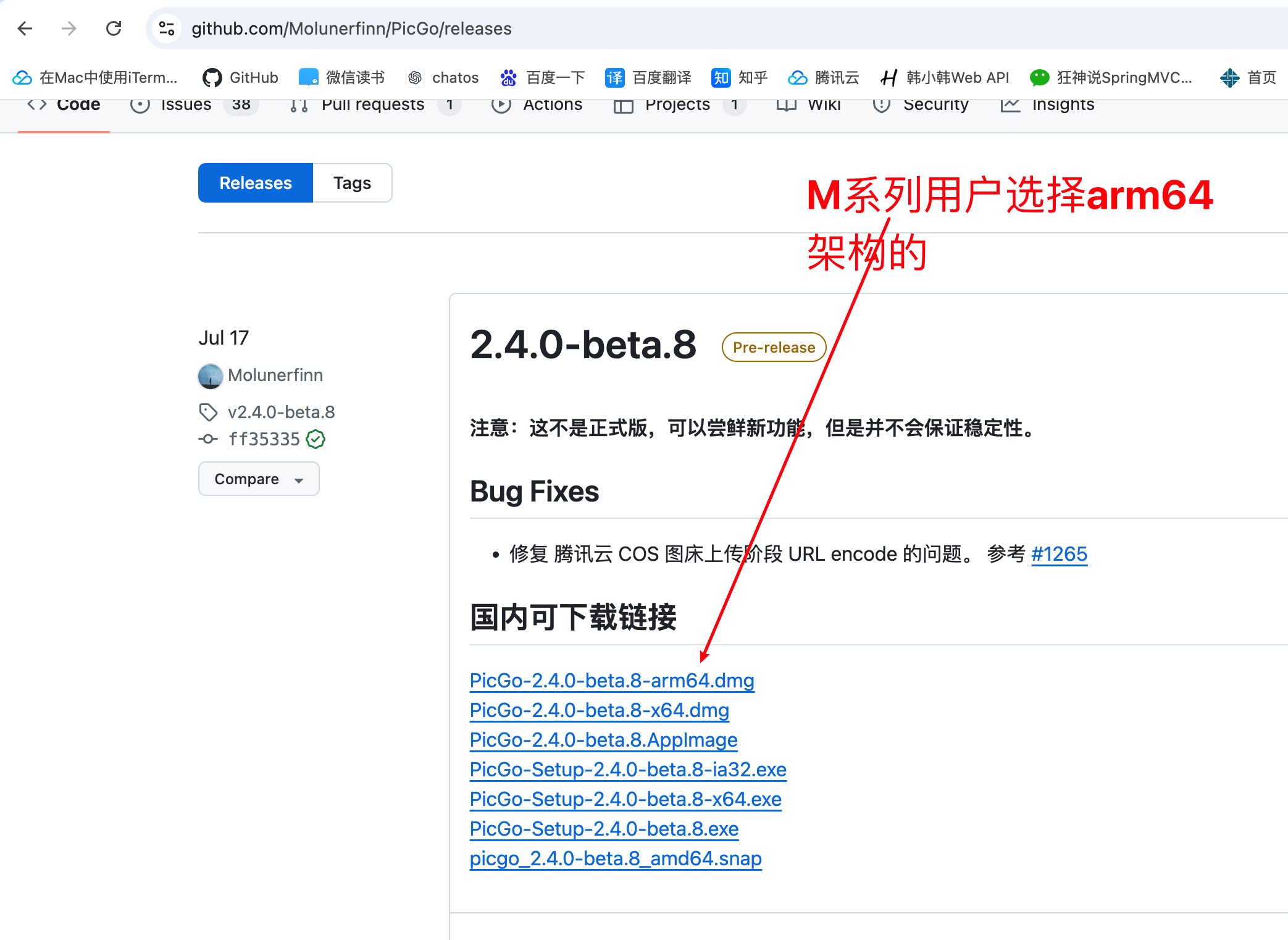
1.PicGo已损坏,无法打开
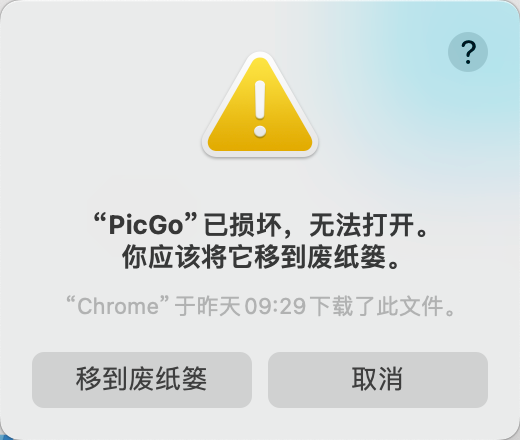
解决方法
打开iTerm,把sudo xattr -d com.apple.quarantine 输入命令行
然后把软件拖入命令行
sudo xattr -d com.apple.quarantine 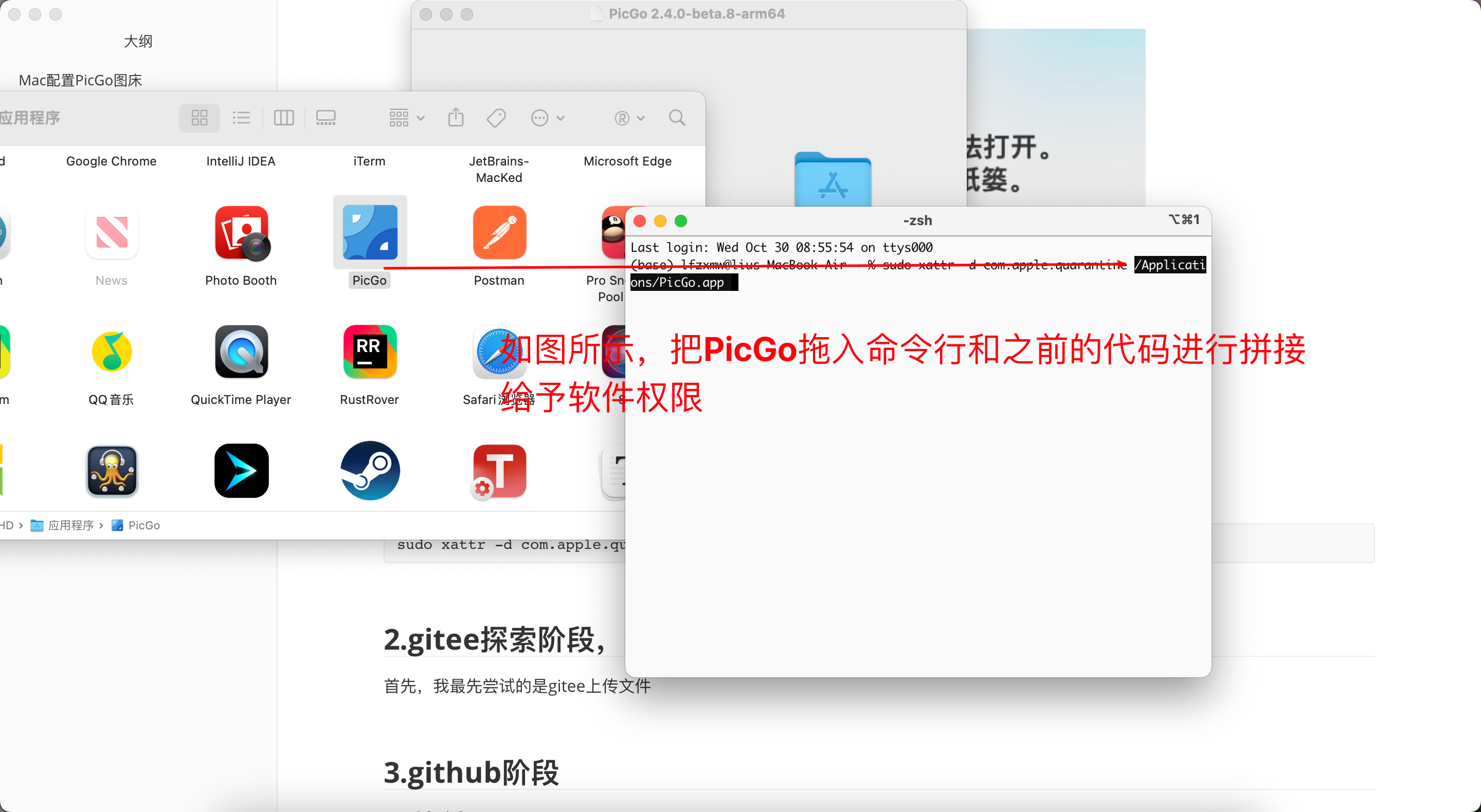
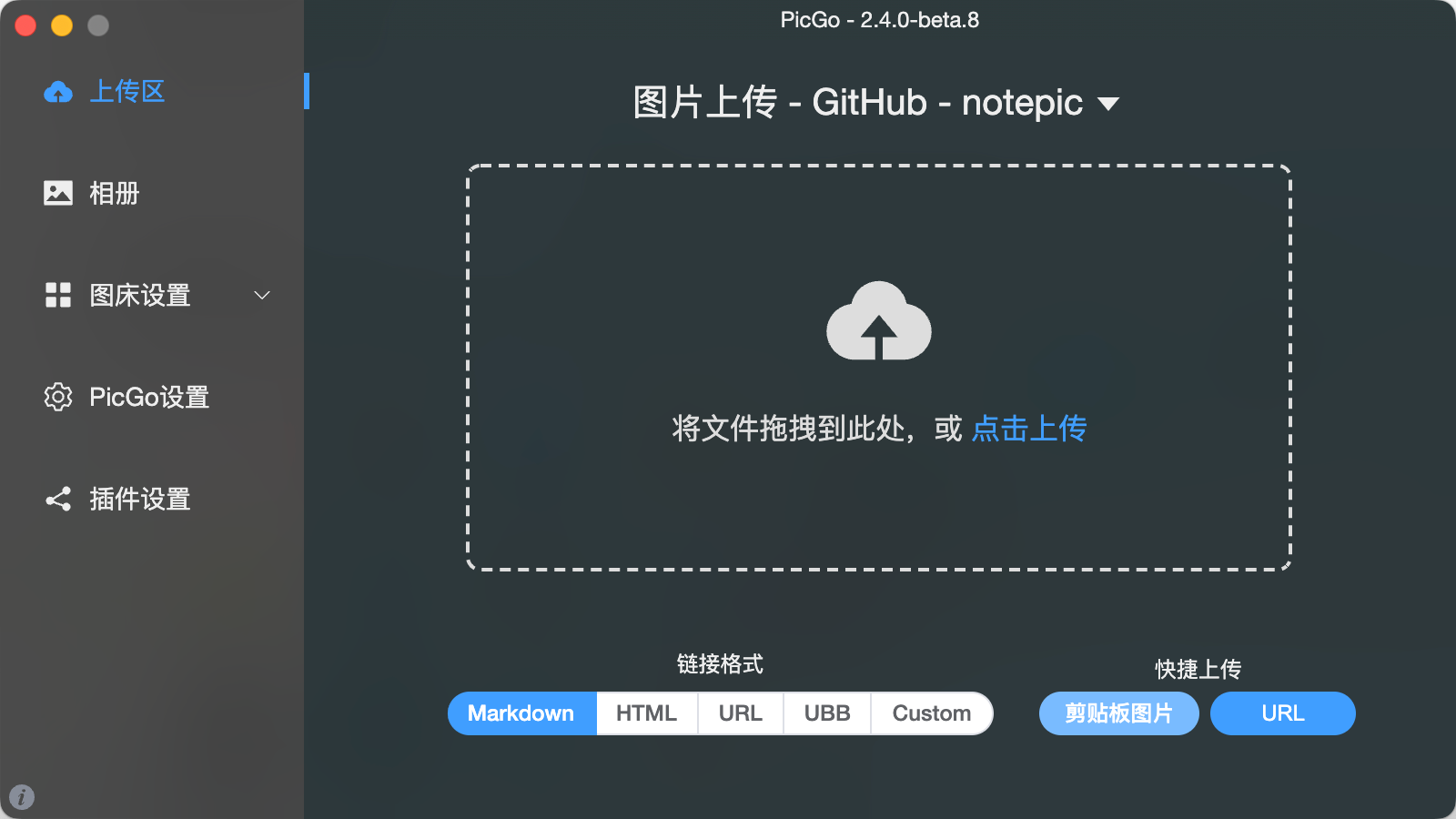
2.gitee探索阶段,失败
首先,我最先尝试的是gitee上传文件
如图所示,安装不上去,在图床设置根本不显示,找不到方法,于是改换思路,选择github
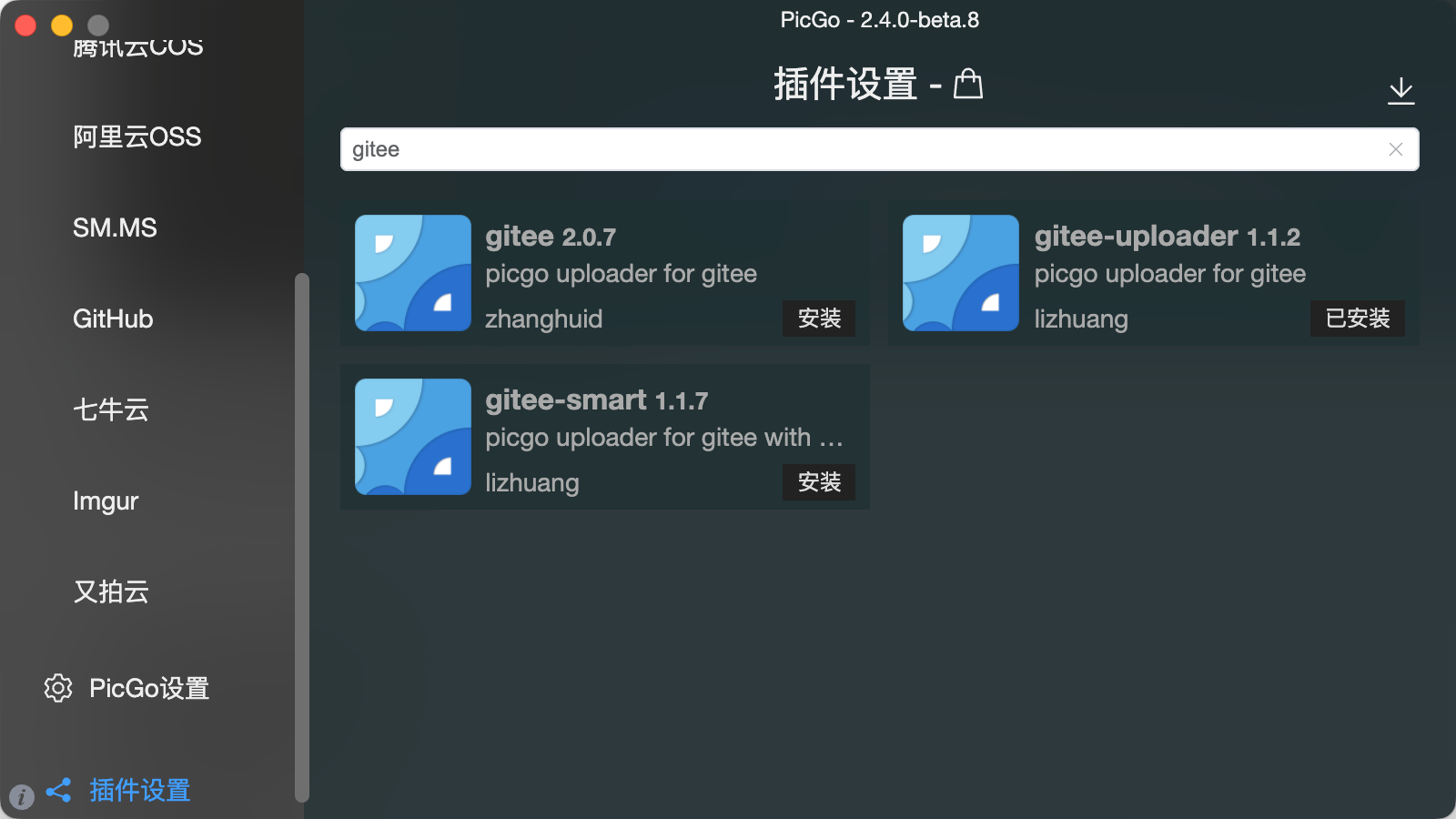
3.github阶段
0.建立新仓库
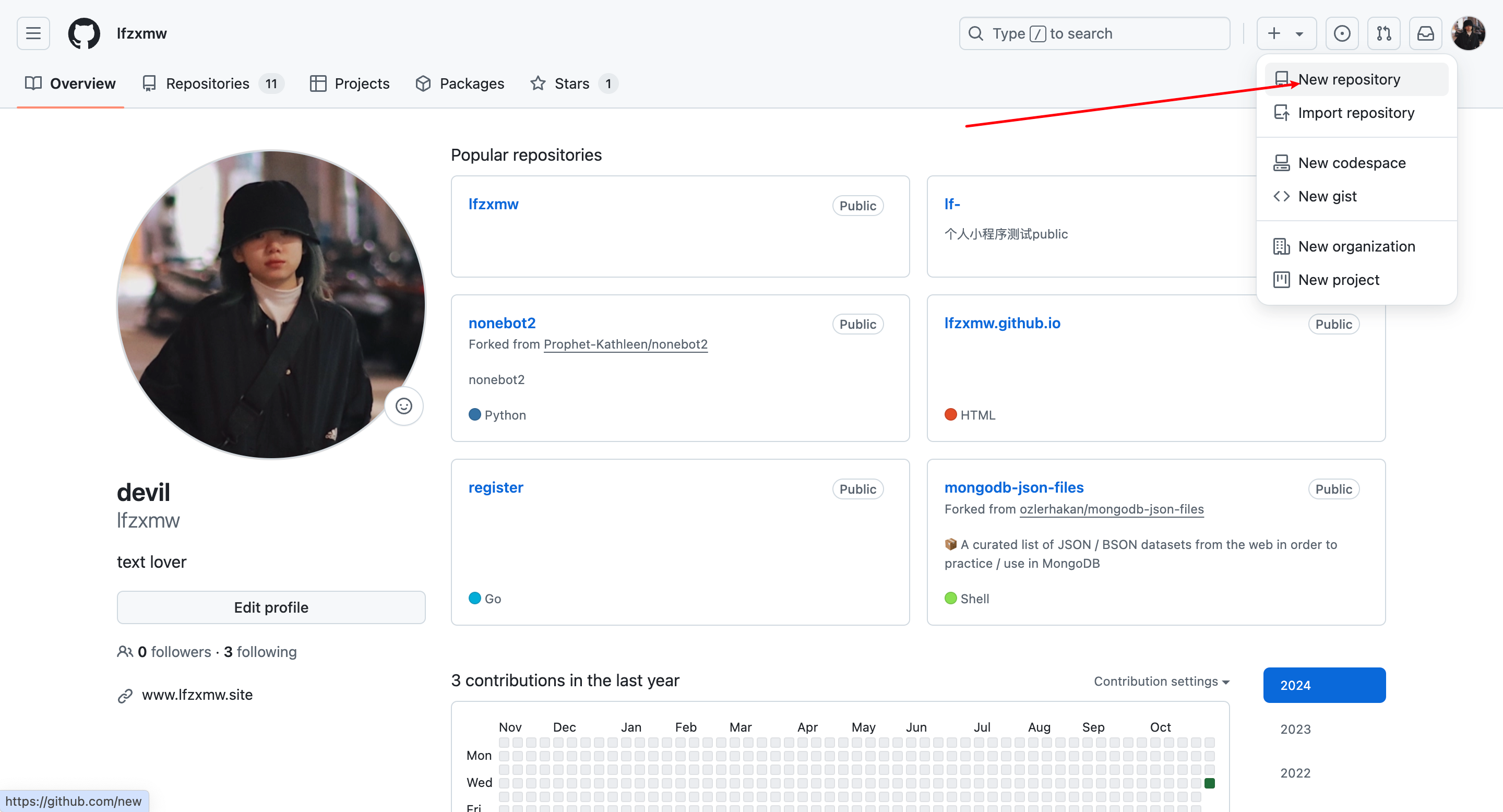
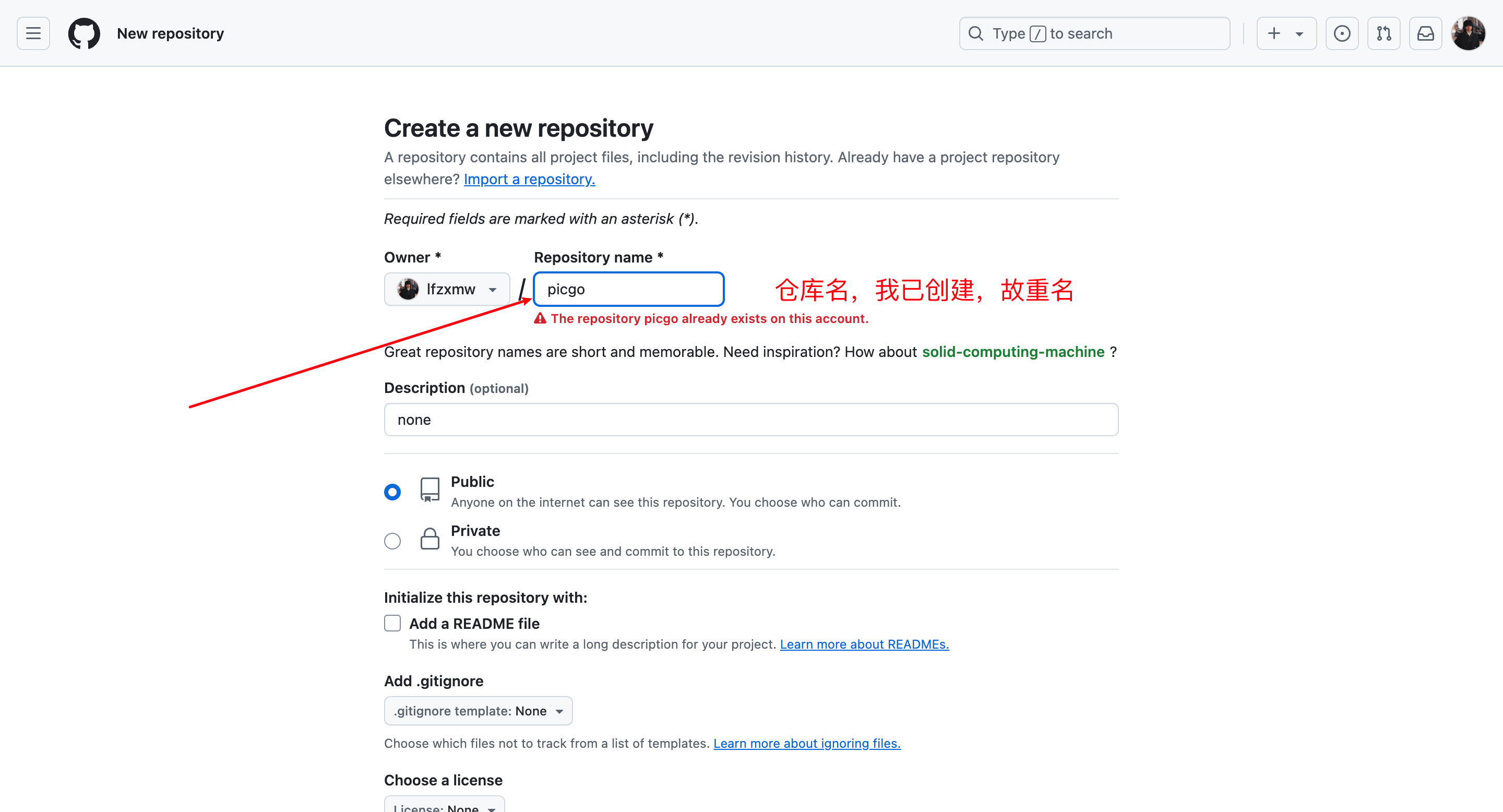
1.设置密钥
获取 token
登录个人账号,访问:https://github.com/settings/tokens/new
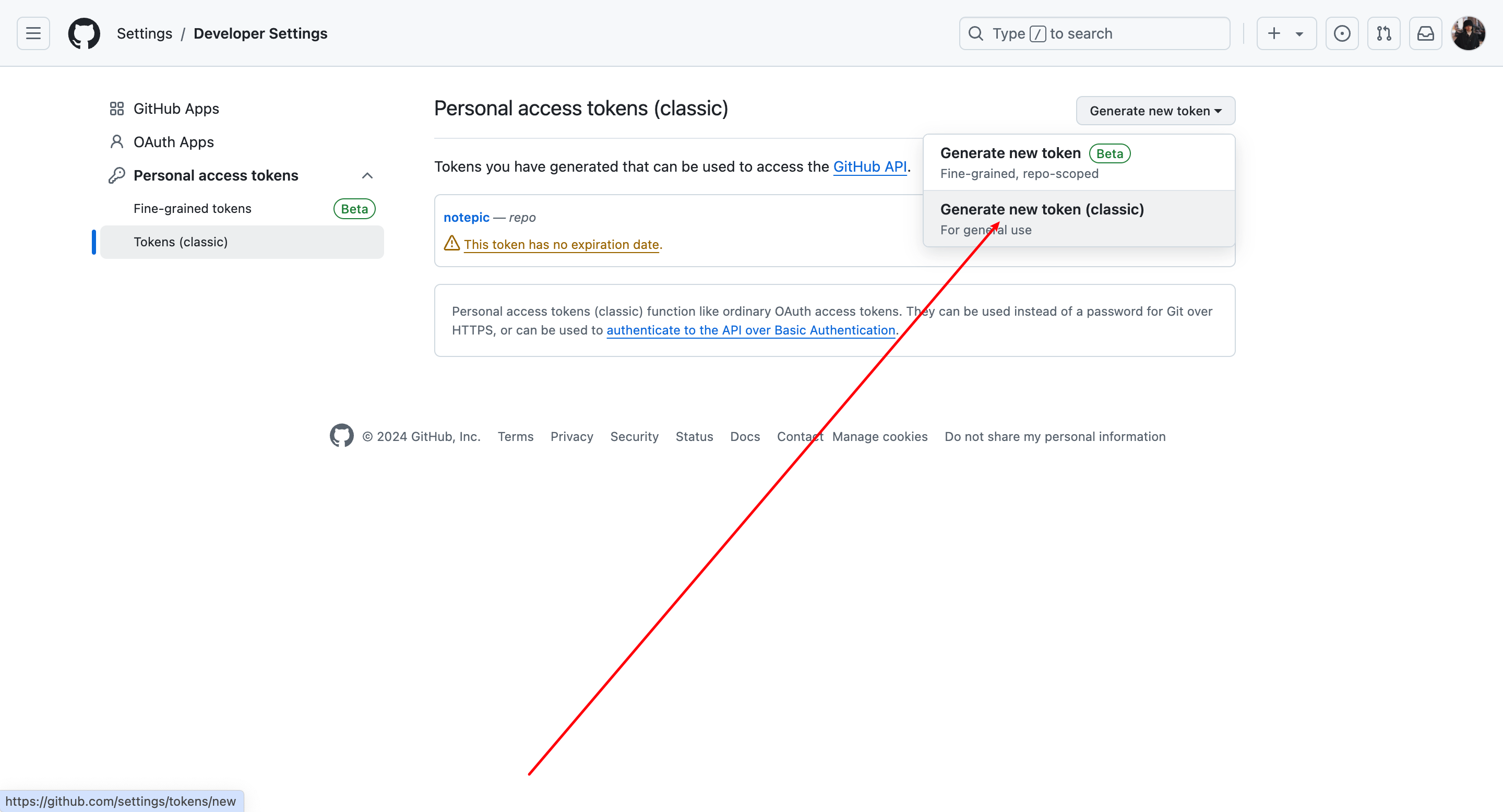
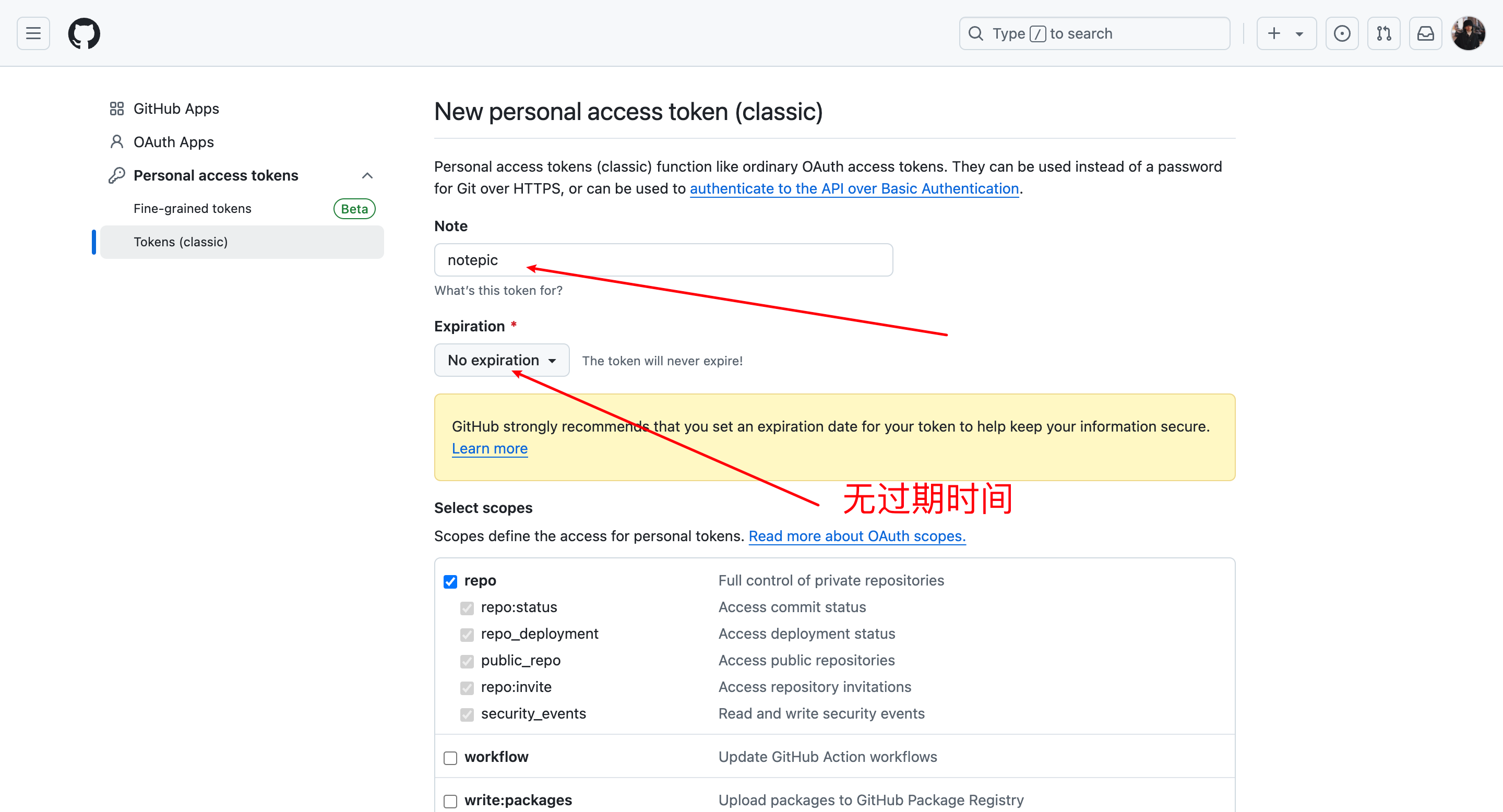
确认之后获取自己的密钥
4.PicGo最终结果显示
1.配置文件
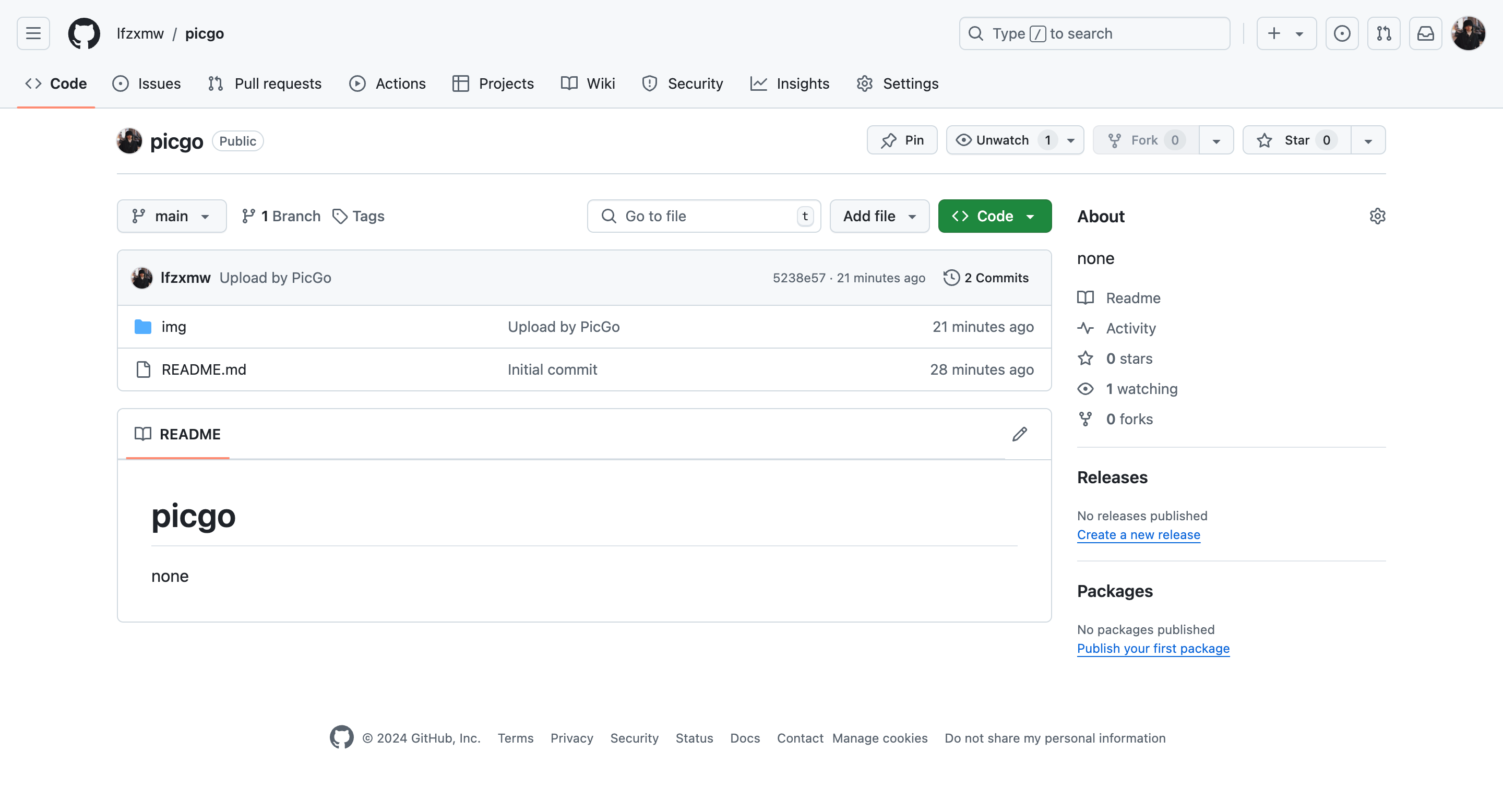
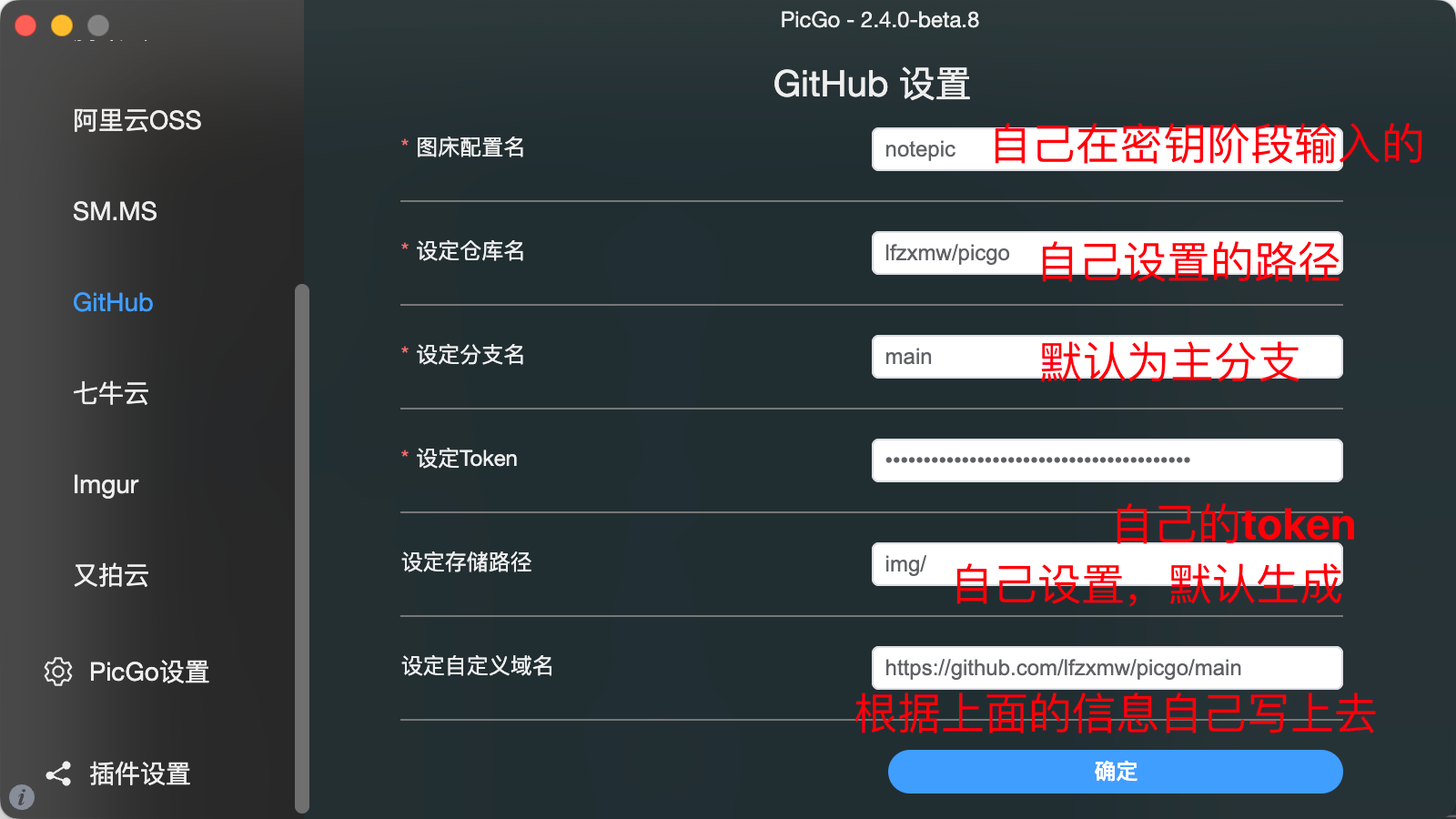
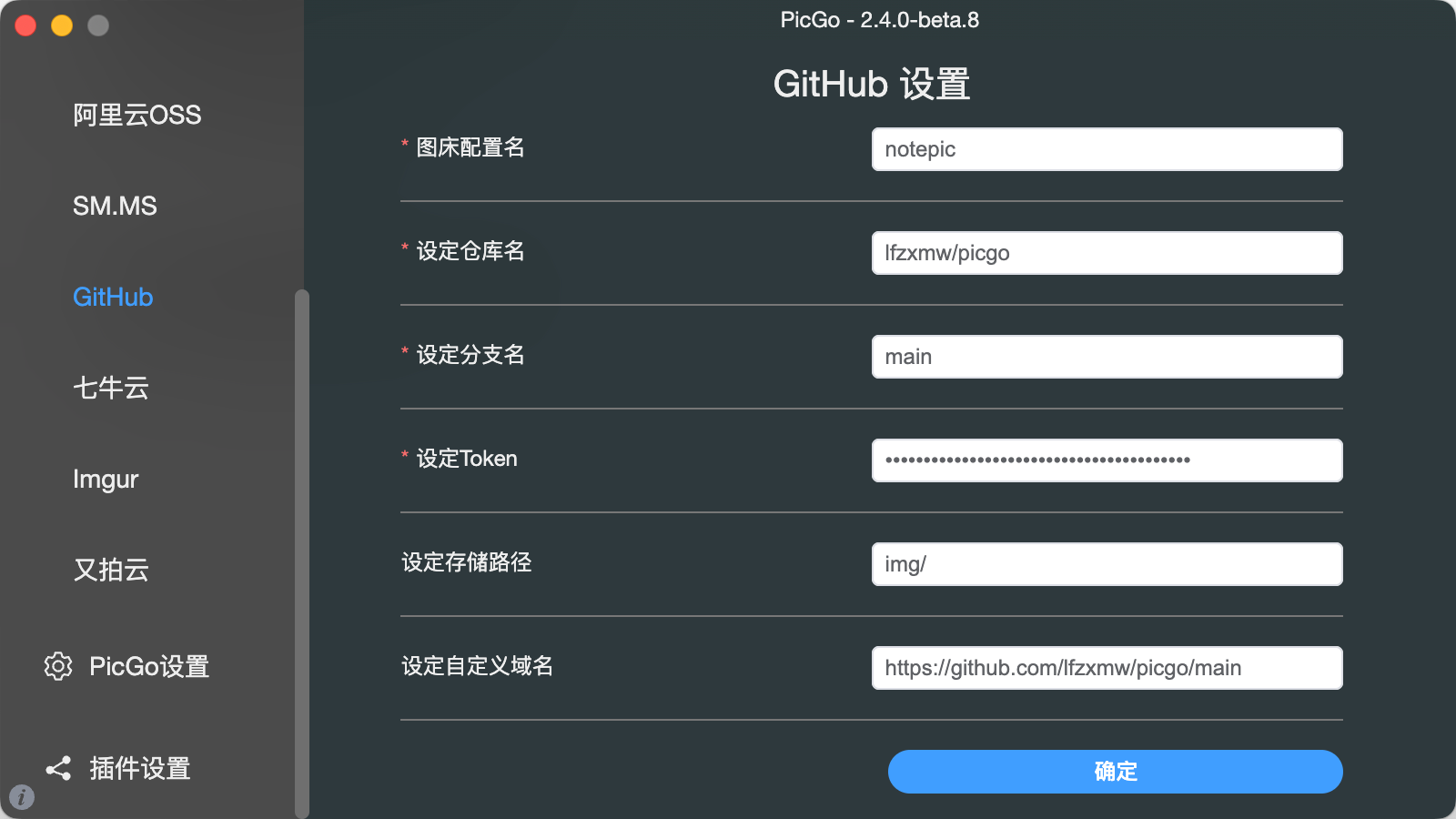
2.点击上传
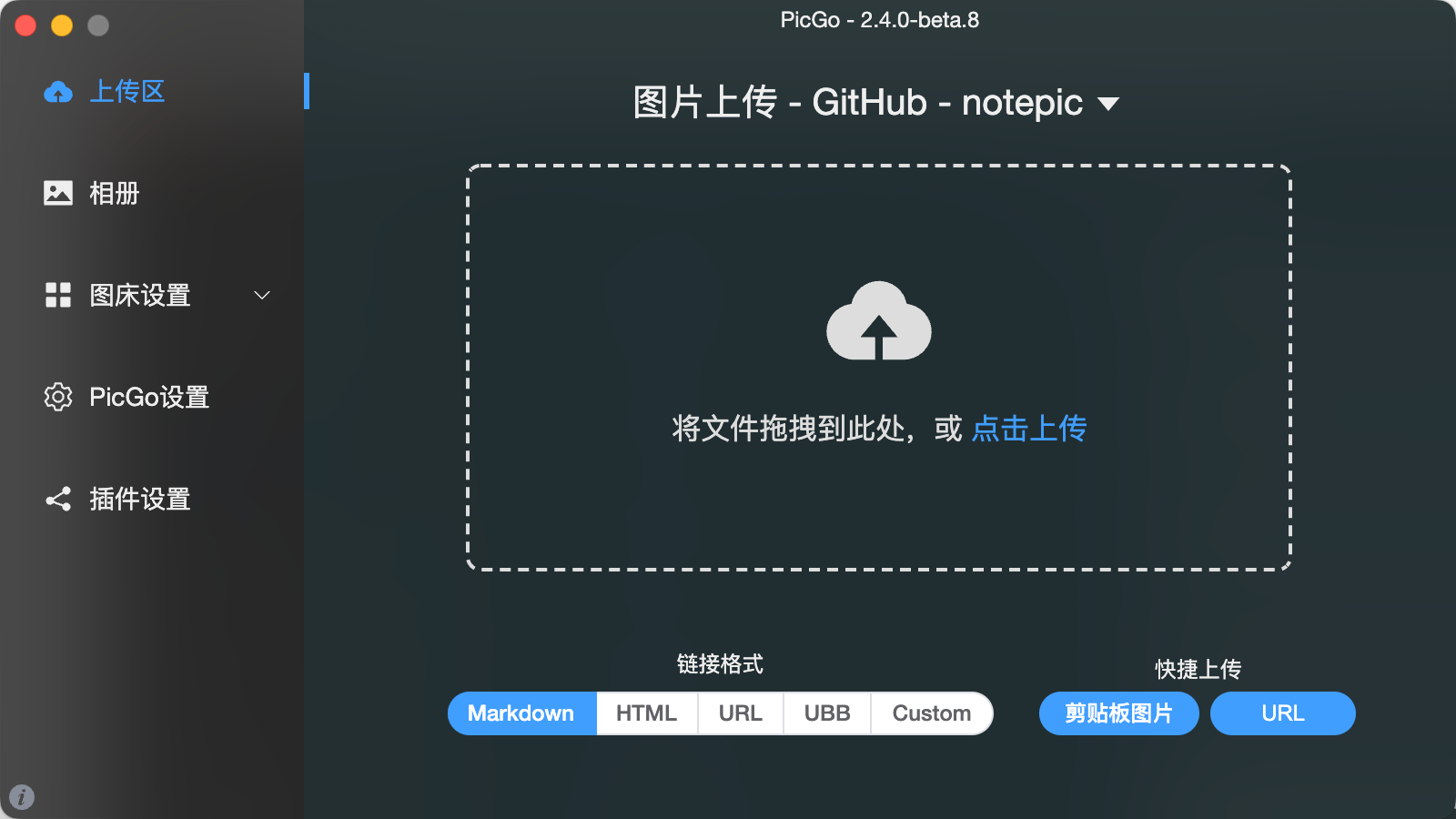
3.选择图片 点击上传
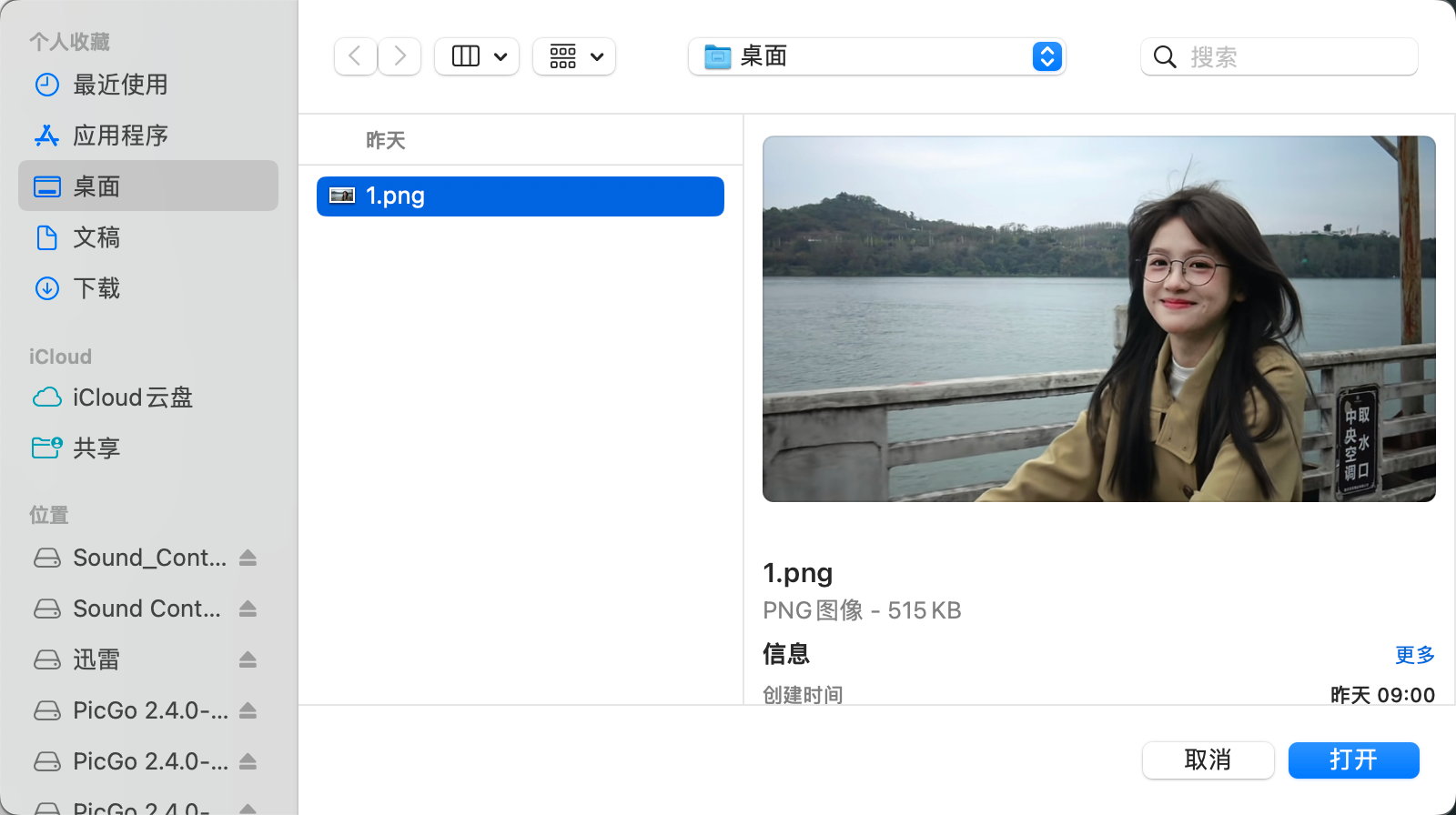
4.显示结果
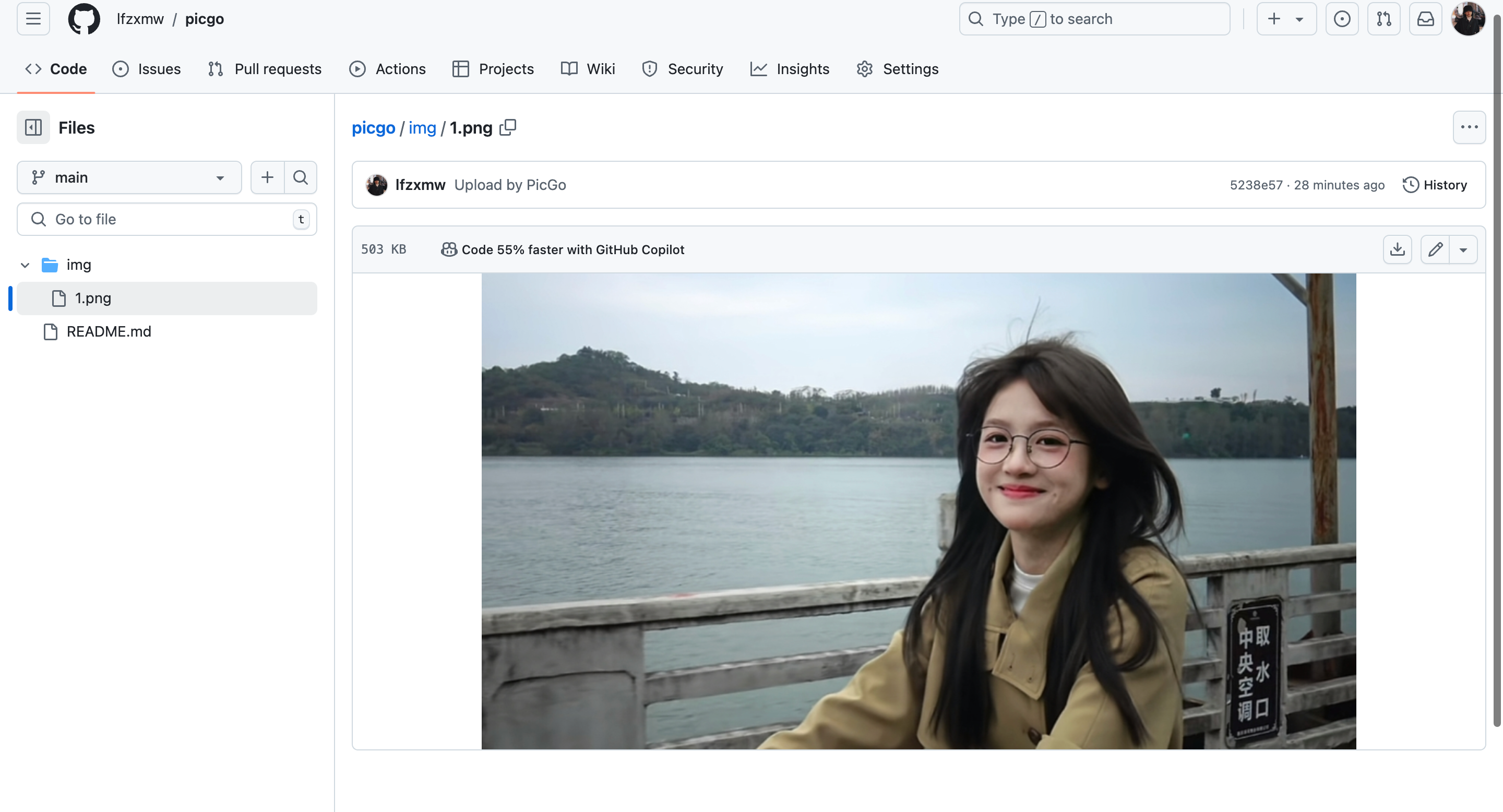
5.配置typora上传
1.点击设置
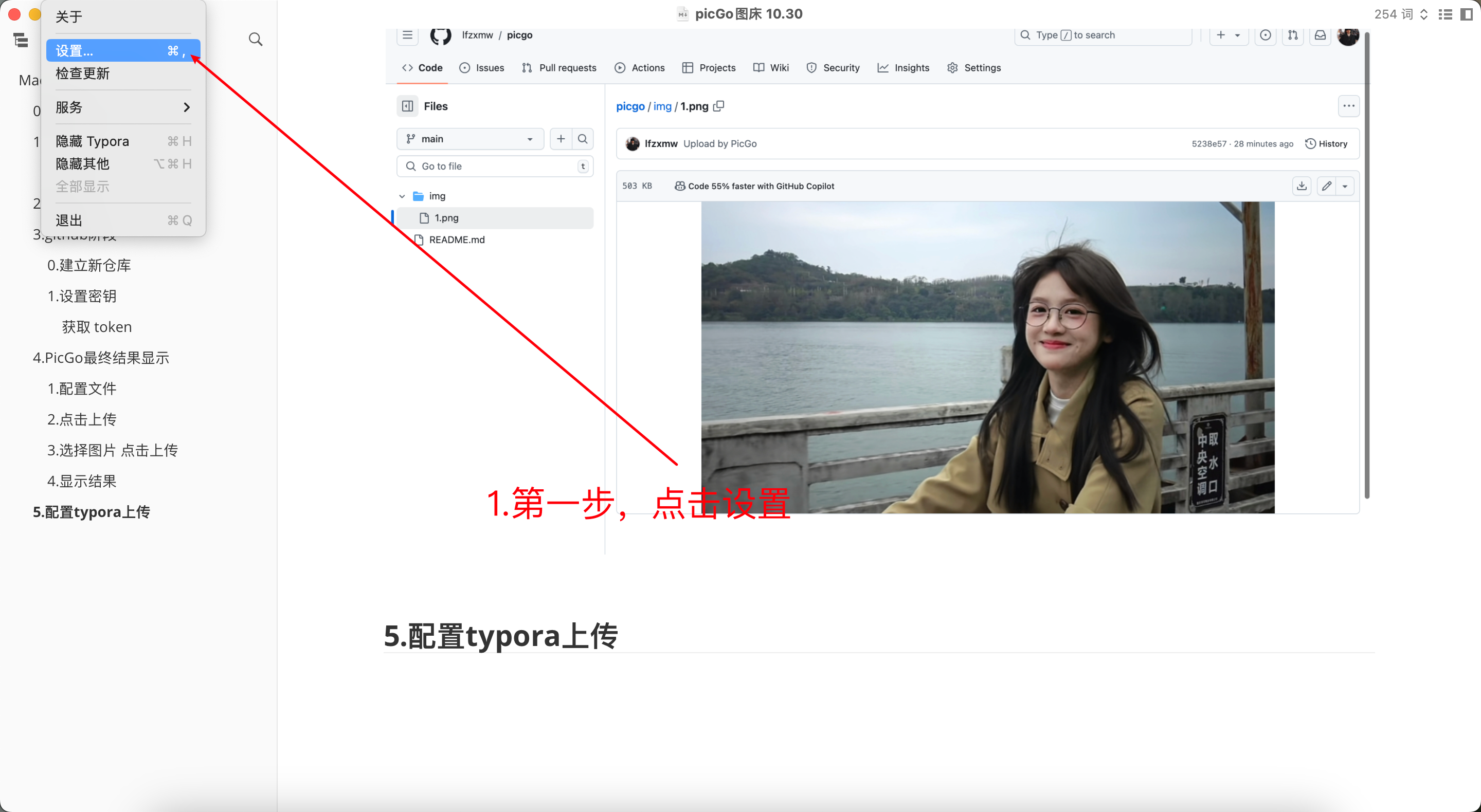
2.点击图片,选择PicGo.app

3.验证上传选项
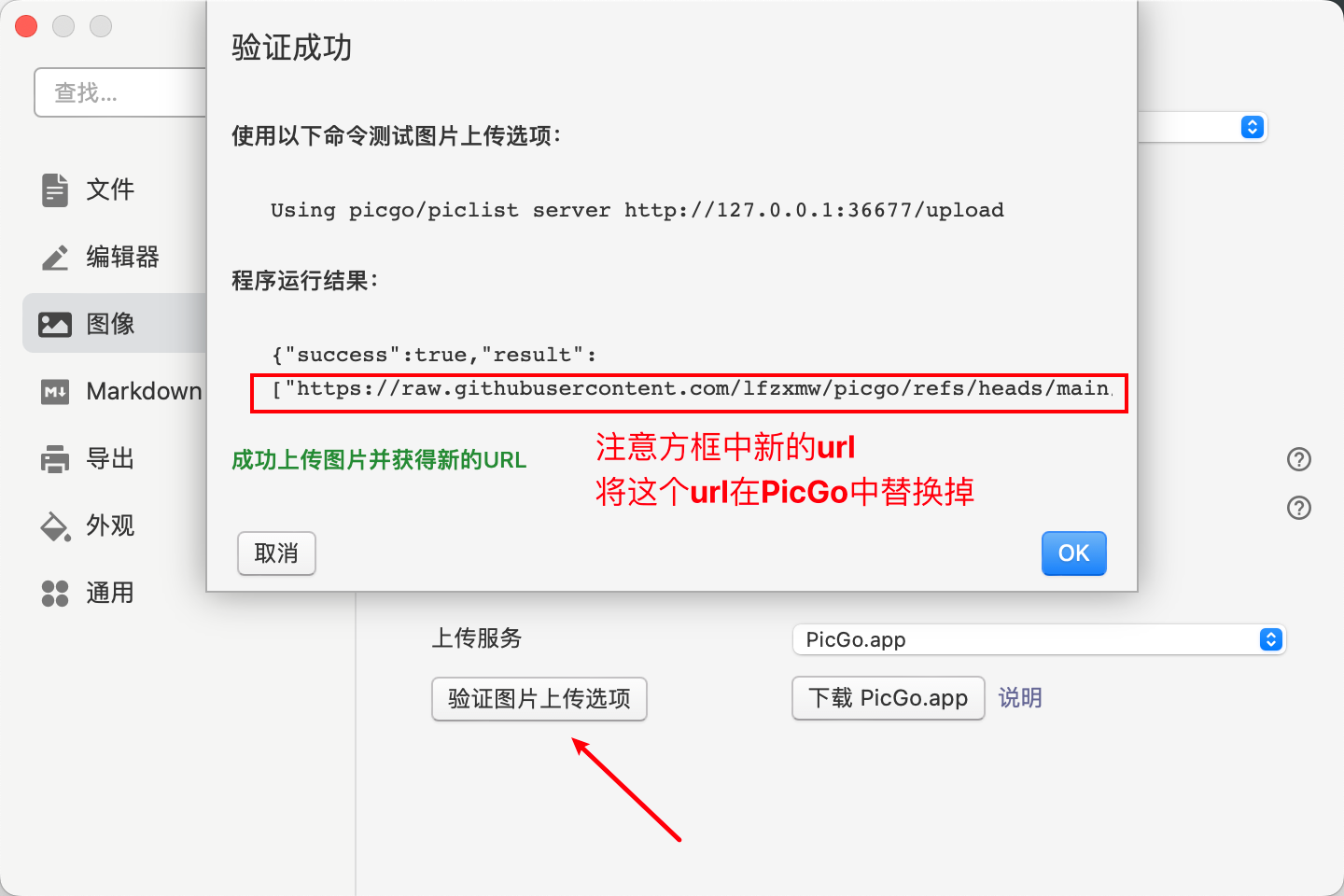
可以直接把方框中的url换到自定义域名中
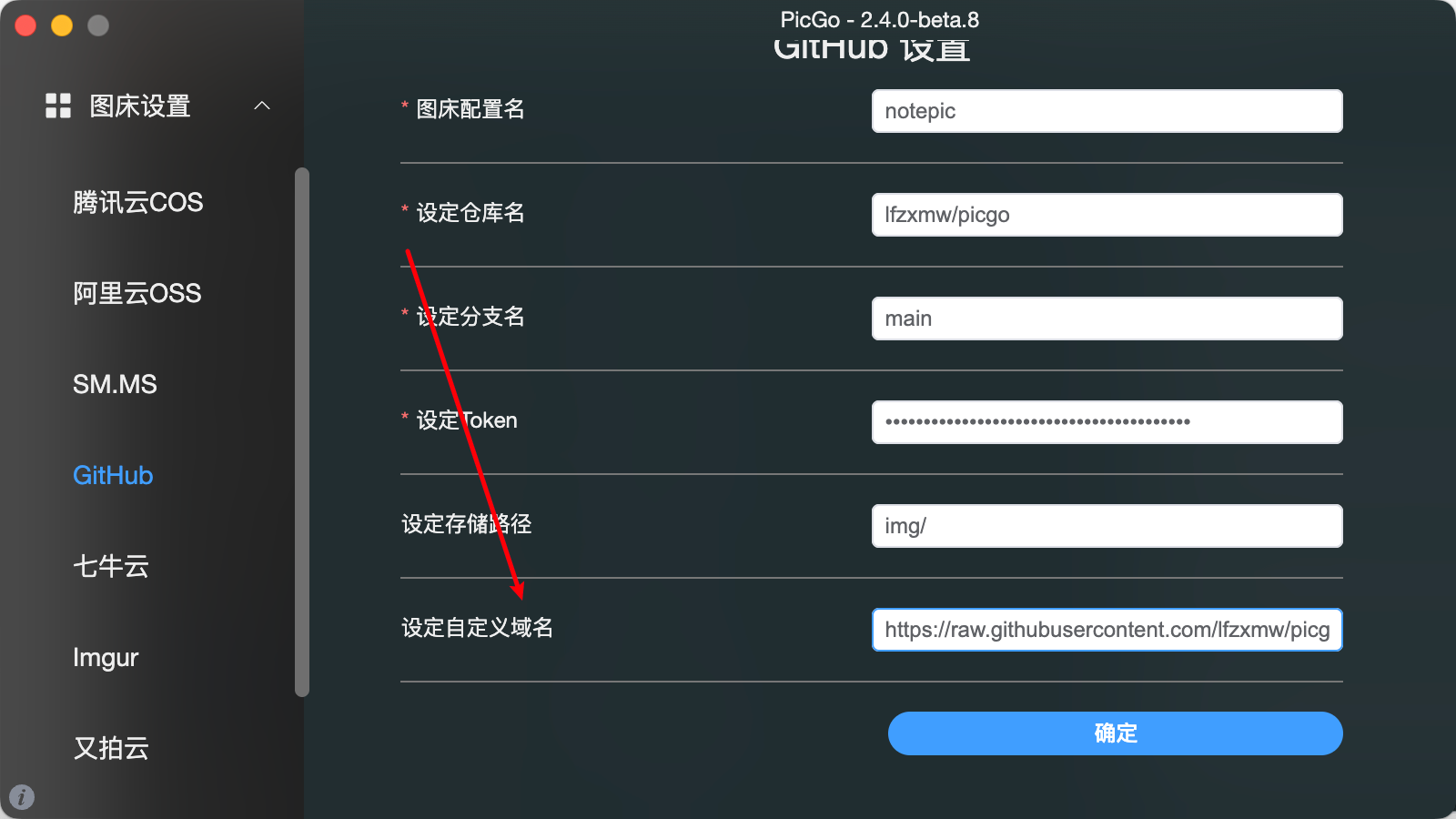
4.上传所有文件测试 格式-> 图像-> 上传所有本地文件
下面的步骤是更好的帮助大家去看到具体的url 到这里就已经完成了,有兴趣的可以往下看看
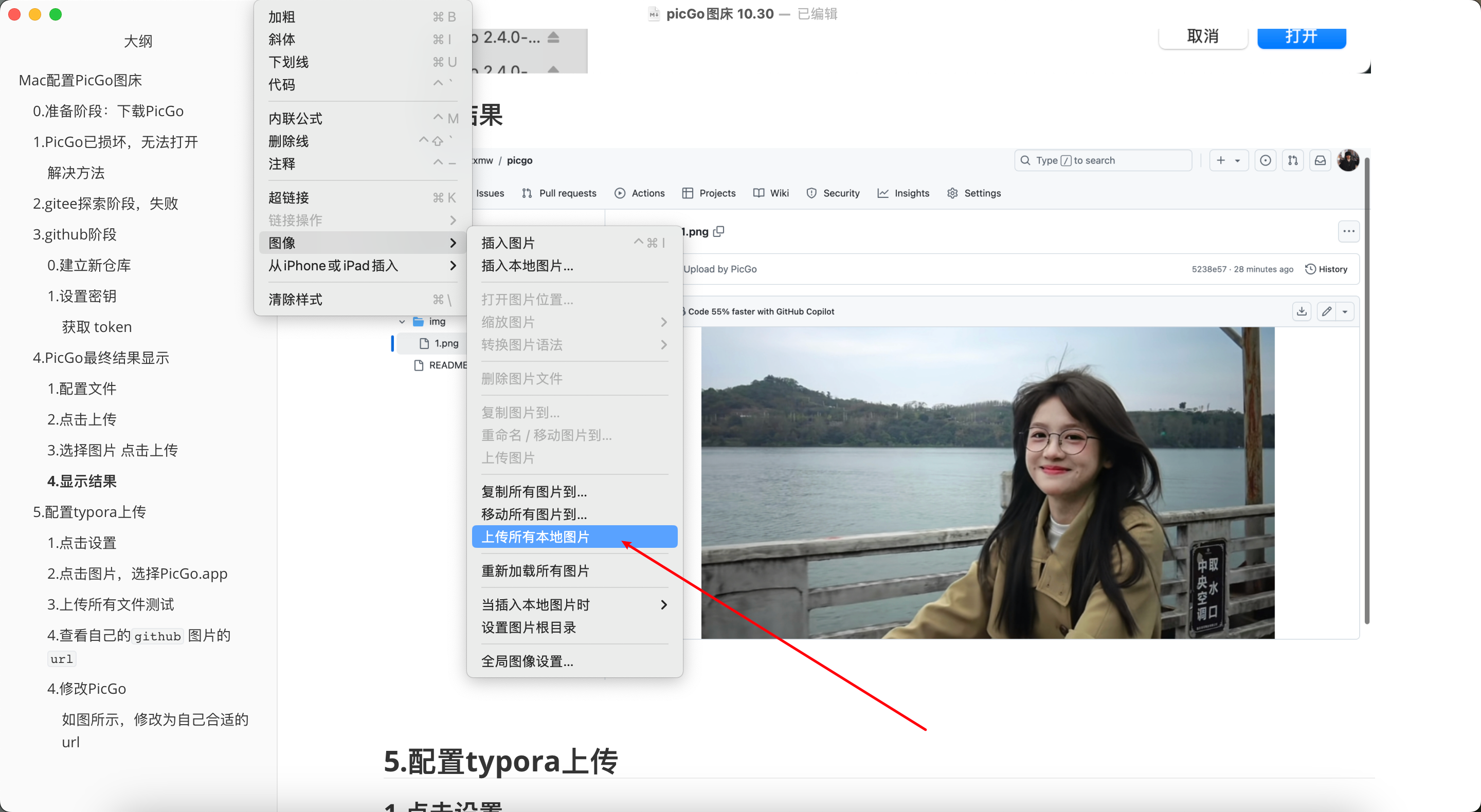
以下作一个了解
5.上传失败
如图所示,上传失败
这是因为没有把图片的正确url写出来

6.修改成自己的url
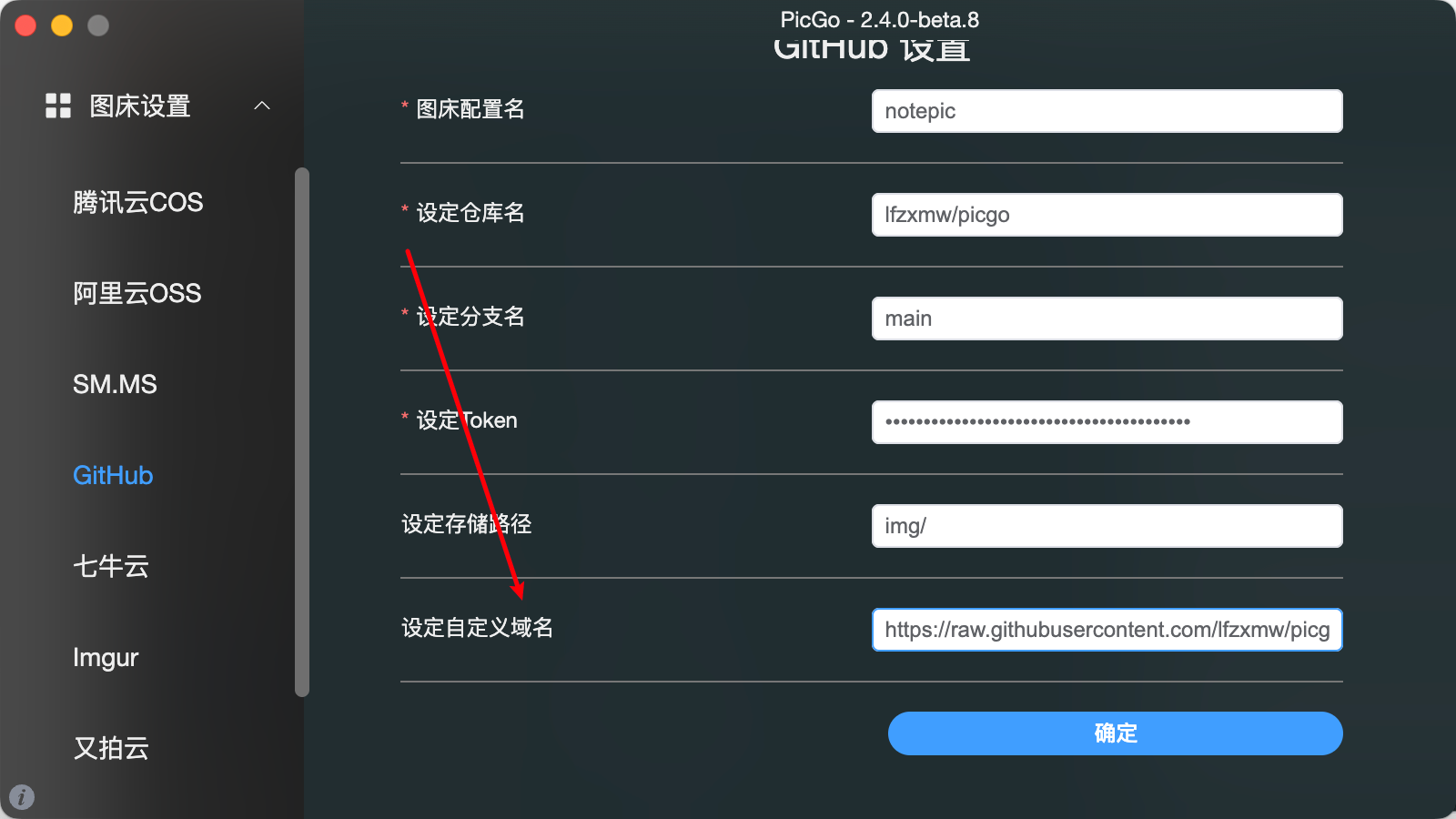
7.查看自己的github 图片的url
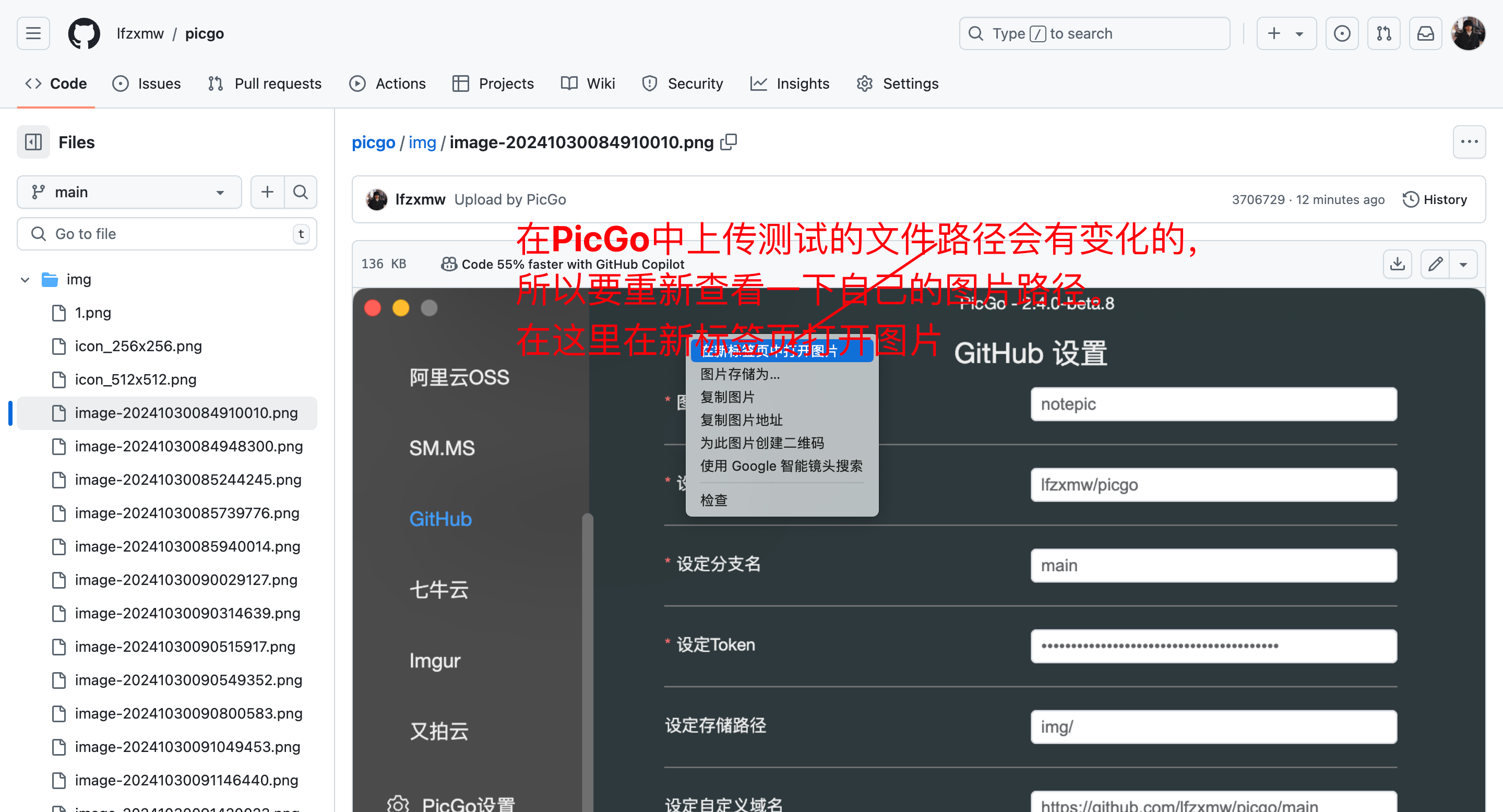
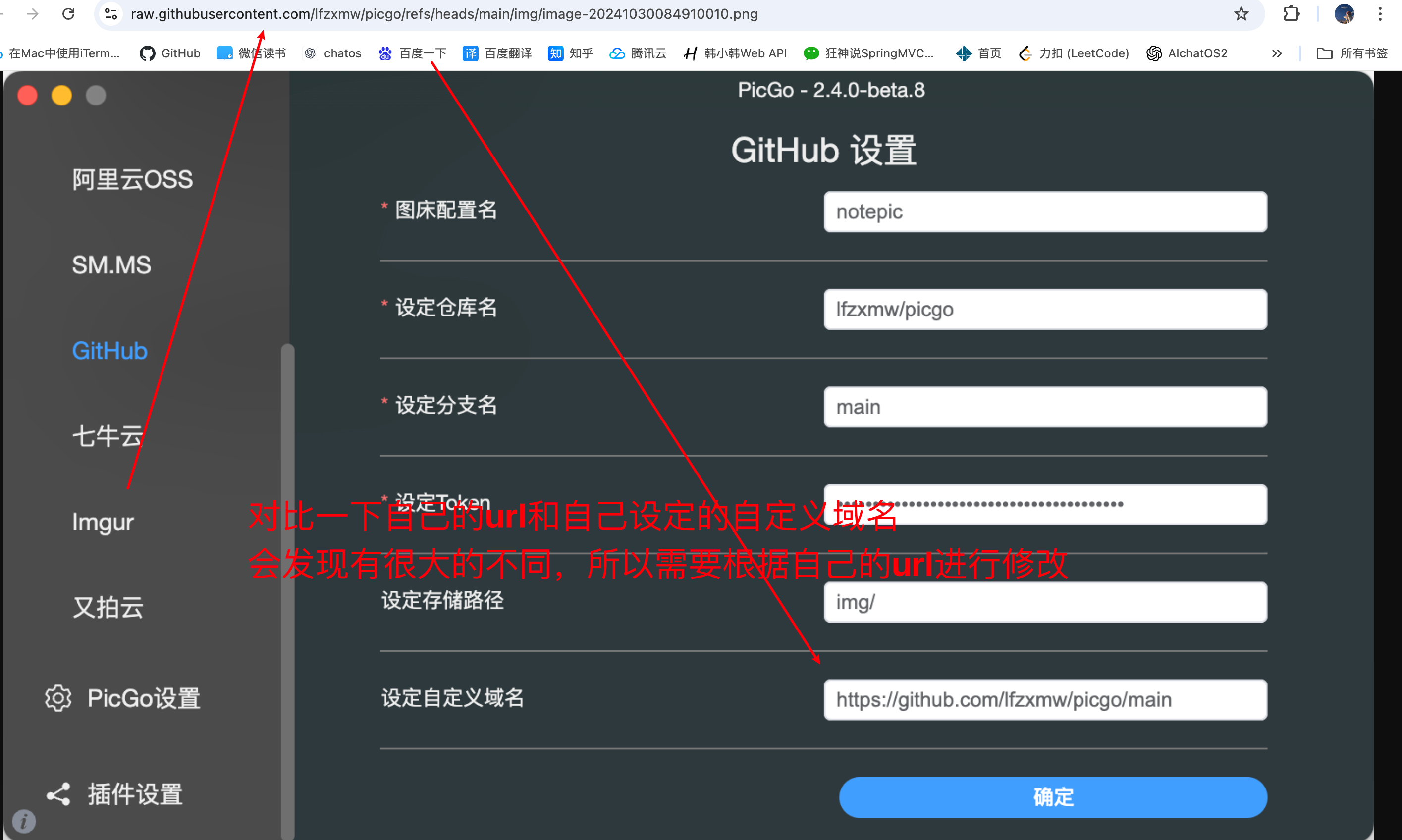
8.修改PicGo
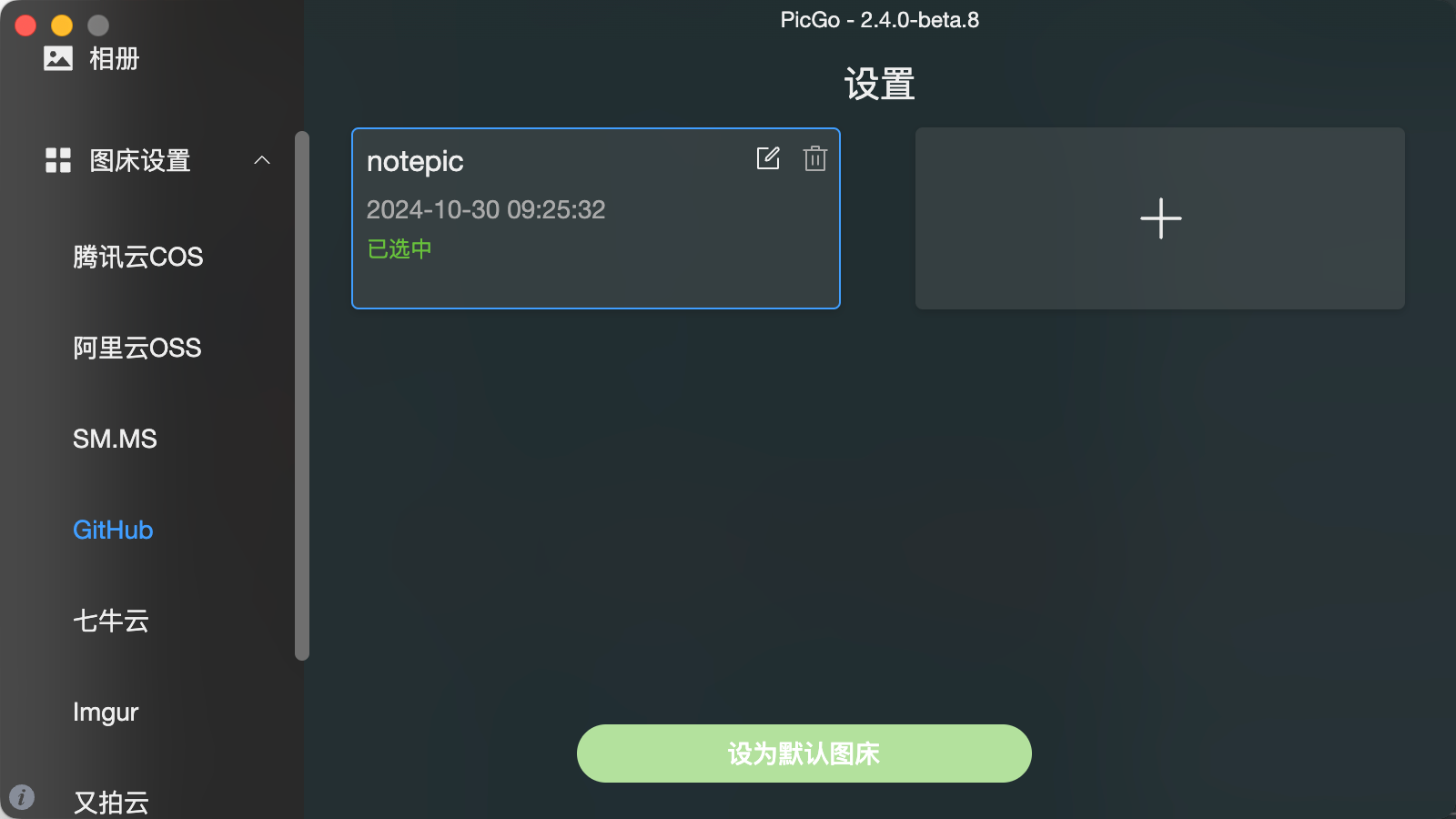
如图所示,修改为自己合适的url